Поставяне несвързани "сингъл" медийни файлове ви позволява да поддържа реда в събранието. Изтеглянето на мултимедийни файлове, обикновено се прави от страницата Редактиране на публикацията (Редактиране на запис), където бутона Upload / Insert, като кликнете върху което води до по-удобно хващане п-капка медии товарач. Ако качите файлове с данни начин, WordPress «разбере» какво искате да прикачите файл към този запис. Това е много проста и ясна, но има ситуации, когато WordPress не знаят как да пишат файл се отнася. В тази статия ще разгледаме търсене процес "сами по себе си", необвързани медийни файлове, както и поглед към последващото им привързаност към съответните записи.
Защо медийните файлове могат да бъдат необвързани
Като цяло, WordPress трябва да знае как да се напише това или онова прикачен файл, така че ако тази информация не е на разположение, за състоянието на файл се инсталира в «необвързан», т.е. "Отлепва". Например, ако имате набор от изображения, които са приложени към протокола, а ти изтри записа, то ще продължи да се вижда в мултимедийна библиотека (Media Library) и физически да съществува в папка / WP-съдържание / качвания /, но вече са сега се разделят напълно.
Друга причина за появата на единични медийни файлове е, че тези файлове са изтеглени чрез медийната библиотека вместо да изтегляте екран за редактиране на запис. WordPress Някои потребители искали да изтеглите много снимки по-рано, още преди да са създали никакви записи. Има ли други варианти, които мултимедийни файлове могат да бъдат оставени необвързани? Възможно е там, но за нас това няма значение, защото ние можем лесно и бързо да се определи местоположението на всички необвързани медийни файлове и ги прилага към някои записи. Добре, сега нека да преминем към как да се приложи ...
Търсене необвързани медийни файлове
Ликвидация или систематизация палави файлове от всякакъв тип носи истинско удоволствие, което ви позволява да се поддържа желязна дисциплина в сървъра, независимо от факта, че помисли - мултимедийни файлове, файлове, конци, или други файлове на проекта. WordPress предлага два лесни начина за намиране на всички файлове, които не са били прикрепени към всеки запис.
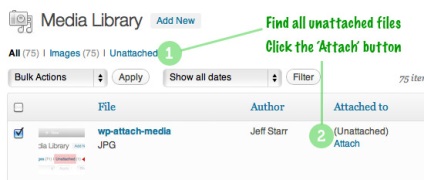
Как да прикачите "самотни" медийни файлове
След като намерите някои единични медийни файлове, ще трябва да ги прилага към съответните сметки. Има няколко начина да направите това; Те зависят от това коя от сферите на администраторския панел в момента са:
- ако сте на страницата на Media Library, вие ще видите връзка, в непосредствена близост до прикачите файл отлепва.
- ако вече сте преглеждате списъка с необвързани изображения, можете да задържите курсора на мишката върху определен файл, вижте Прикрепете връзка.
- ако се работи на запис, кликнете върху бутона Upload / Insert, отворете раздела Media Library, намерете изображението, което искате и натиснете Insert в Post.
Отдолу е сниман, който показва Закрепете връзката до файла в списъка на прикрепените файлове.
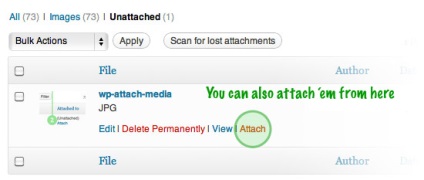
След като кликнете върху линка Прикрепете изскачащ прозорец, който ще бъде както следва:
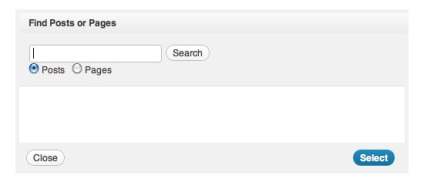
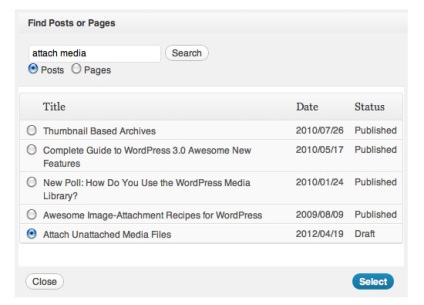
След като намерите елемента, който искате да използвате, изберете го и натиснете Select, както е показано на предишното изображение. се изисква нищо повече от вас - WordPress автоматично прикачите файл към избрания запис.
Как да премахнете прикачения файл от файла?
Доколкото ми е известно, се отделят файла, тоест, да го премахнете от закрепването на запис в момента не е възможно. Единственият начин - е пълното премахване на даден файл. Въпреки това, когато се работи с голям брой файлове, всеки от които съдържа своя собствена мета-информация, процесът отива в категорията на неоптимално. Да, винаги можете да прикачите файл към друг запис, но това не променя влизането към който първоначално е бил приложен. За да промените тази информация, или трябва да влязат в базата данни, или напълно да изтриете файла и след това да я създадете отново.
Свързани статии
